Non riesci a disinstallare le app su Mac? Ecco i modi semplici per eliminarli completamente e cancellare anche i relativi file.
Ci sono sempre software e programmi che sono difficili da eliminare. Oggi ti condivideremo come disinstallare completamente le applicazioni dal Mac.
Quando si controlla lo spazio su disco Mac, si scoprirà che molte app occupano molto spazio di archiviazione sul disco rigido causando un rallentamento del sistema Mac. Se non riesci a eliminare le app installate da App Store, vedrai i modi semplici qui per eliminarli completamente e rimuovere anche i relativi file.
Le persone leggono anche:Come disinstallare completamente Avast su MacCome eliminare app su Mac che non verranno eliminate
Testo: Parte 1. Come disinstallare completamente le app da Mac?Parte 2. Come eliminare manualmente le app su Mac?Parte 3. Come disinstallare un'app che non verrà eliminata?Conclusione
Parte 1. Come disinstallare completamente le app da Mac?
Se solo potessimo disinstallare le app su Mac con pochi clic, non sarebbe bello? Allora, per pulire il Mac senza confonderti, ti consigliamo di utilizzare un potente strumento di pulizia Mac come il programma iMyMac PowerMyMac.
PowerMyMac, un programma di pulizia per Mac, è dedicato alla rimozione di file indesiderati, alla distruzione dei file importanti con sicurezza, a diagnosticare lo stato del Mac, ed a eliminare le app, cache e cronologia, ecc.
PowerMyMac è un software sicuro al 100%. Non ti darà annunci dannosi o bundle di altri software. Inoltre, ti offre una prova gratuita per disinstallare completamente le app da Mac.
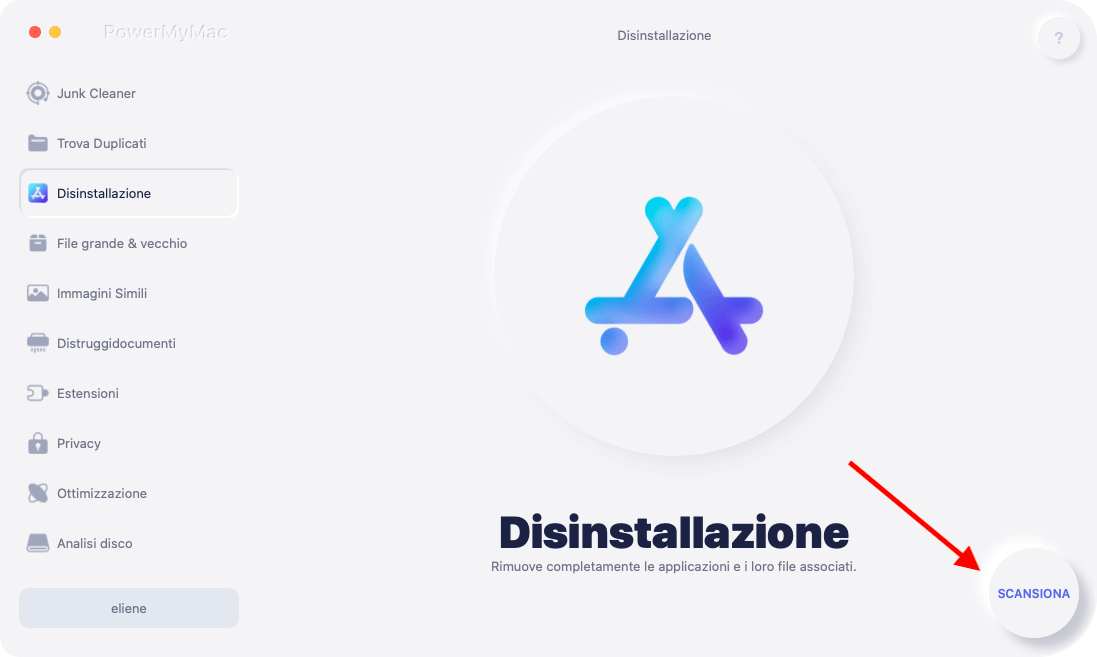
Suggerimento: La rimozione manuale del software e dei suoi file associati di solito richiede molto tempo e potrebbe non essere in grado di disinstallarli con successo, o addirittura causare problemi al sistema Mac se si eliminano accidentalmente i file importanti. Pertanto, è meglio utilizzare un professionista e potente Mac Cleaner per disinstallare completamente.
Usare PowerMyMac per pulire il Mac è anche semplice, se vuoi disinstallare completamente le app ed eliminare tutti i file relativi e cache su Mac:
- Apri il software PowerMyMac e seleziona il modulo Disinstallazione.
- Clicca su SCANSIONA
- Seleziona i file o il software che vuoi pulire nel risultato della scansione
- Fai clic su PULISCI
E adesso l'applicazione e i suoi file relativi vengono eliminati! È così facile e veloce! Scaricalo e provalo gratuitamente!

Inoltre, PowerMyMac ha 9 moduli principali che possono aiutarti a pulire il tuo Mac in profondità con tutti i tipi di file spazzatura e applicazioni non necessarie. Mantiene il tuo Mac sempre al meglio.
Parte 2. Come eliminare manualmente le app su Mac?
Esistono anche applicazioni di terze parti che sono difficili da disinstallare perché queste app sono state create da sviluppatori diversi.
In questa parte, ti mostreremo 2 modi manuali per disinstallare le app dal Mac: utilizzando Finder o Launchpad su Mac.
#1. Come disinstallare un'app su Mac utilizzando Finder
Ecco la guida semplice su come disinstallare un'app su Mac tramite Finder:
- Chiudi tutte le applicazioni aperte su Mac
- Apri Finder
- Entra nella cartella Applicazioni e fai clic su Cerca
- Trova le app o i programmi che devi disinstallare
- Trascina l'app nel Cestino
- Svuota la cartella Cestino subito dopo aver trascinato tutte le app
Nota: Valuta le app che hai appena disinstallato se non ti servono più prima di svuotare la cartella Cestino.
Se cambi idea dopo aver eliminato app, apri semplicemente la cartella Cestino e trova le app desiderate, quindi fai clic con il pulsante destro del mouse sull'icona dell'app per ripristinarla.
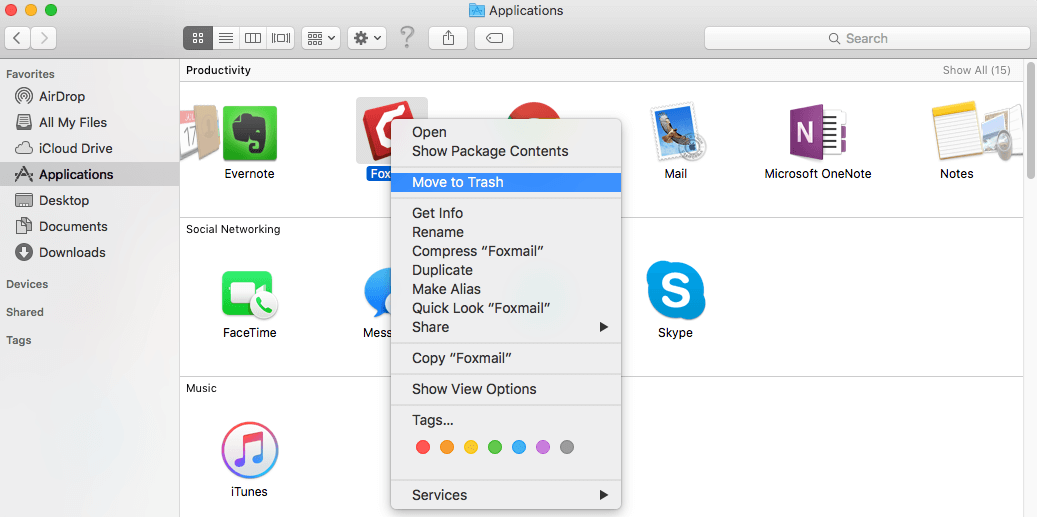
La disinstallazione manuale delle app potrebbe richiedere di eseguire questo passaggio per ogni app che desideri rimuovere dal Mac. Ma lascia cache e altri file correlati da una posizione di cartella diversa. È necessario trovare i file e le cartelle correlati per disinstallare completamente l'applicazione Mac.
#2. Come disinstallare le app su Mac tramite Launchpad
Se hai installato le app dall'App Store, puoi disinstallare le app dal Mac utilizzando Launchpad:
- Chiudi il software in esecuzione
- Apri Launchpad
- Trova l'icona dell'app desiderata da disinstallare
- Fai clic e tieni premuto sull'icona dell'app finché tutte le icone non si scuotono
- Fai clic sull'icona X che appare in alto a sinistra sull'icona dell'app
- Conferma la richiesta di disinstallazione
Assicurati di svuotare la cartella Cestino per disinstallare completamente le app e liberare lo spazio su Mac.
Parte 3. Come disinstallare un'app che non verrà eliminata?
Come eliminare app su Mac che non verranno eliminate? Puoi provare a forzare la chiusura. Esiste un modo normale per disinstallare le app dal Mac, ma un po' tecnico.
Per un processo di disinstallazione affidabile, è necessario rimuovere tutti i file correlati a un'app eliminando anche quelle cartelle. Ma come lo fai?
Segui la guida su come disinstallare le app dal Mac di seguito:
- Esegui una normale disinstallazione andando su Finder
- Cerca nella cartella Applicazioni
- Trova l'applicazione desiderata da disinstallare
- Accanto al pulsante Salva, fai clic sul pulsante +
- Fai clic su Tipo e vai su Altro
- Cerca sistema
- Controlla i file di sistema e premi su OK
- Assicurati di scegliere l'opzione di filtro su "sono inclusi"
- Evidenzia tutti i file relativi alla suddetta app
- Trascina i file nella cartella Cestino da eliminare
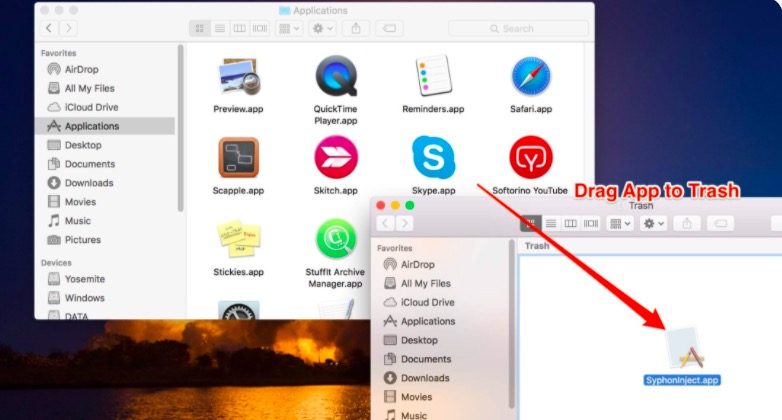
Svuota il cestino per assicurarti di riottenere lo spazio assegnato per queste app e la cartella cestino. Puoi anche utilizzare la barra di ricerca e digitare il nome dell'app in modo da visualizzare le altre cartelle con file simili. Ciò consentirà anche di eliminare i file suddetti.
Nota: Dopo aver svuotato la cartella Cestino, questa azione sarà permanente e non potrà essere annullata. Se necessario, è possibile rivedere tutti i file all'interno del cestino prima di decidere di cancellarlo.
Suggerimenti per l'installazione di app in futuro:
- Prima di installare un'app, rivedi i metodi su come disinstallarla
- Controlla la cartella del cestino per i file importanti
- Accedi sempre al tuo Mac come amministratore per avere pieno privilegio
- Verifica se hai veramente bisogno di installare l'app su Mac
Se nel caso, lascia la cartella delle preferenze da sola se pensi che potrebbe essere necessario installare nuovamente l'app in futuro. Questo accelererà il processo di installazione dal momento che ha già avuto impronte sulla cartella delle preferenze.
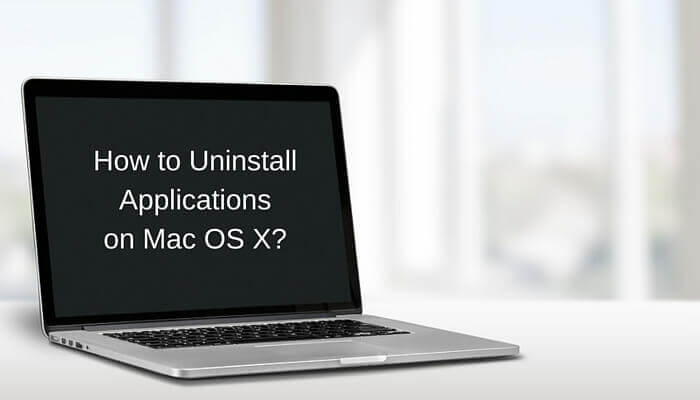
Conclusione
Esistono diversi modi per disinstallare le app su Mac come menzionato sopra. I passi che abbiamo fornito sono semplici e veloci. Se vuoi imparare altri suggerimenti per rendere il tuo Mac più veloce, puoi imparare da qui.
Se vorresti eliminare completamente un'App da Mac, il programma PowerMyMac è un buon scelto, ed è un programma efficace, efficiente, sicuro e protetto che può aiutarti a disinstallare le app facilmente ed migliorare le prestazioni del tuo Mac.



